- Muallif Jason Gerald [email protected].
- Public 2023-12-16 11:45.
- Oxirgi o'zgartirilgan 2025-01-23 12:51.
Siz yozishni tugatmagan xatni tasodifan yuborish tugmasini bosganmisiz? Yoki tasodifan noto'g'ri odamga xat yuborgan; yigit uchun elektron pochta xo'jayinga yuborilganmi? Yaxshiyamki, agar siz to'g'ri elektron pochta xizmatidan foydalansangiz, elektron pochta xabarlarini yuborishingiz mumkin. E -pochtani jo'natishni xohlamaysizmi yoki shunchaki texnologiya bilan tanishishni xohlaysizmi, qanday bo'lishini bilish uchun quyida o'qing.
Qadam
2 -usul 1: Gmail -dan elektron pochta xabarlarini bekor qilish
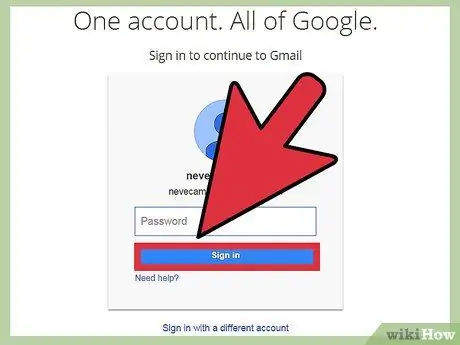
Qadam 1. Gmail hisobingizga kiring va brauzerning o'ng burchagidagi tishli belgini bosing
Sozlamalarga o'ting.
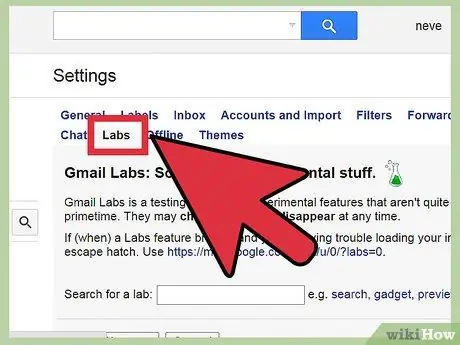
Qadam 2. Sozlamalar Labs yorlig'ini bosing
Belgi - yashil stakan.
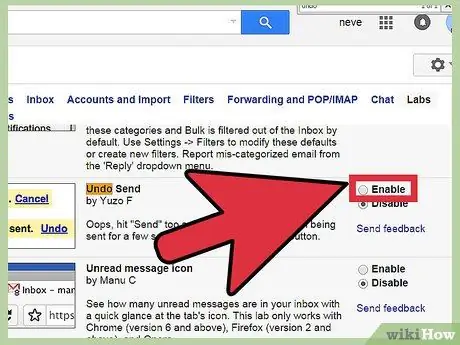
Qadam 3. Pastga siljiting va yuborishni bekor qilish qutisini qidiring
O'chirish o'rniga Yoqish -ni bosing.
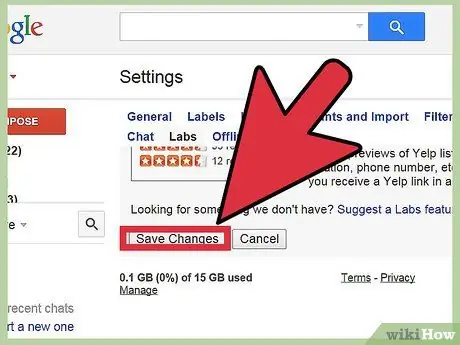
Qadam 4. Labs yorlig'ining pastki qismidagi O'zgarishlarni saqlash tugmasini bosing
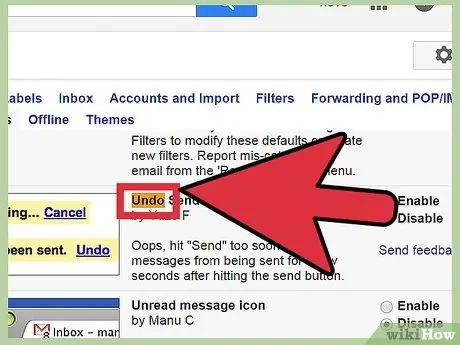
Qadam 5. Har safar elektron pochta xabarini yuborganingizda, Bekor qilish havolasini qidiring
Agar siz tasodifan elektron pochta xabarini yuborgan bo'lsangiz va uni bekor qilmoqchi bo'lsangiz, qaytarish tugmachasini bosishingiz kifoya, elektron pochta esa qaytadi. Endi siz elektron pochtani xohlaganingizcha tahrirlashingiz yoki uni ikkinchi marta yuborishingiz mumkin.
2 -usul 2: Outlook -dan elektron pochta xabarlarini bekor qilish
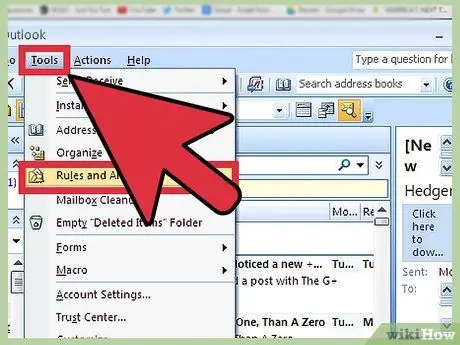
Qadam 1. Microsoft Outlook -ni oching va Asboblar -ga o'ting
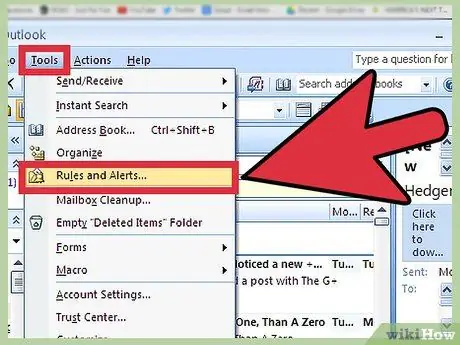
Qadam 2. Qoidalar va ogohlantirishlarni tanlang
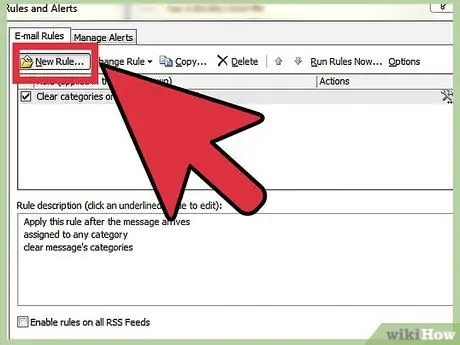
Qadam 3. Yangi qoida -ni bosing, so'ng yuborishdan keyin xabarlarni tekshirish -ni tanlang
O'zgartirmoqchi bo'lgan o'zgarishlarni tasdiqlash uchun Keyingiga ikki marta bosing.
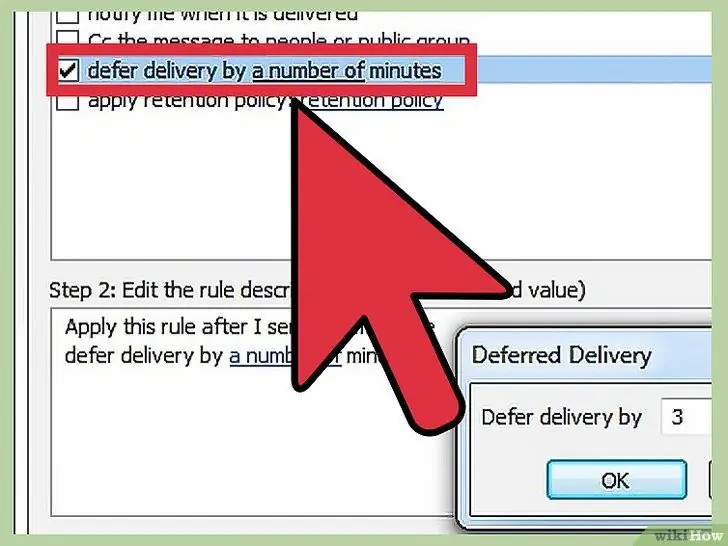
Qadam 4. Harakat (lar) ni tanlash sahifasida, etkazib berishni bir necha daqiqaga kechiktirishni belgilang
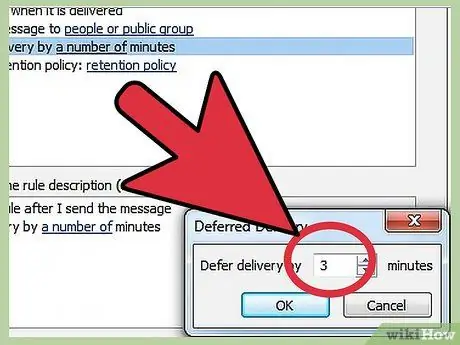
Qadam 5. E -pochtani jo'natishni kechiktirish uchun daqiqalar sonini ko'rsating
Outlook elektron pochta xabarlarini yuborishni 120 daqiqagacha kechiktirishi mumkin (agar bu sizniki bo'lsa), hatto bu sizni kutayotgan ko'plab xabarlar kutayotganini yoki odatdagidan ko'proq vaqtni yuborishini bildiradi.
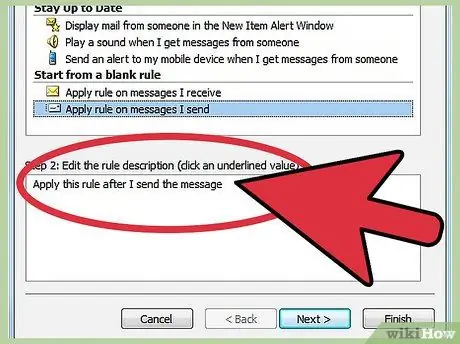
Qadam 6. Keyingiga bosing va qoida uchun istisno tanlang
Agar siz "muhim" deb belgilangan xabarlarni darhol yuborilishini xohlasangiz, masalan, ularni shu erda belgilang.
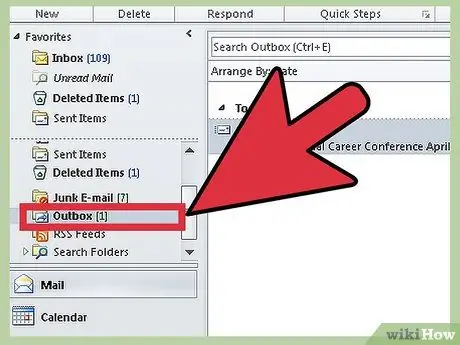
Qadam 7. Har safar elektron pochta xabarini yuborishni xohlaganingizda, chiquvchi katalogni tekshiring
Bu erda yuborilgan elektron pochta siz yuborgan vaqt chegarasini o'tishini kutadi. Chiqish qutisida elektron pochtani qoralama sifatida belgilash yoki o'chirish orqali bekor qiling.






